Formattazione condizionale di una colonna in excel
Se desideri applicare la formattazione condizionale a un’intera colonna, seleziona l’intera colonna o riga prima di aprire l’opzione di formattazione condizionale da applicare. Questo tutorial esaminerà un modo rapido per farlo. Iniziamo.
Nell’esempio seguente, abbiamo un importo nella colonna A ed è necessario applicare la formattazione condizionale a tutta la colonna A che evidenzi tutti i numeri maggiori di 1500.
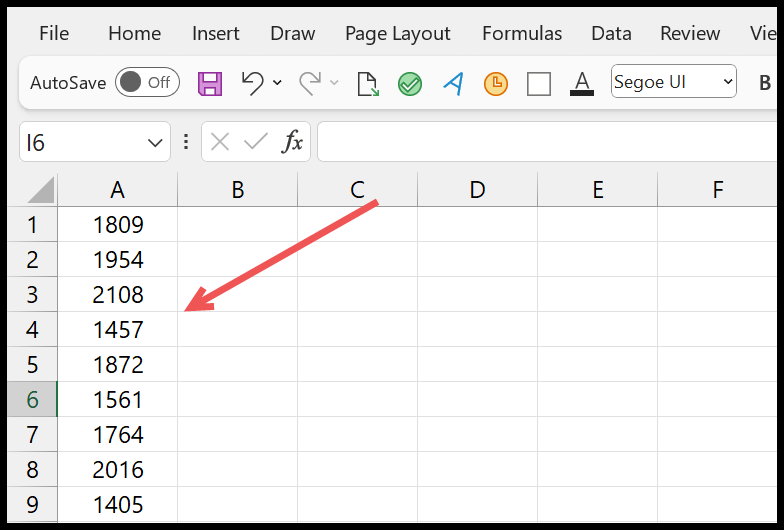
Passaggi per applicare la formattazione condizionale a un’intera colonna
- Innanzitutto, seleziona l’intera colonna con la scorciatoia da tastiera (Ctrl + Spazio) o fai clic sull’intestazione della colonna.
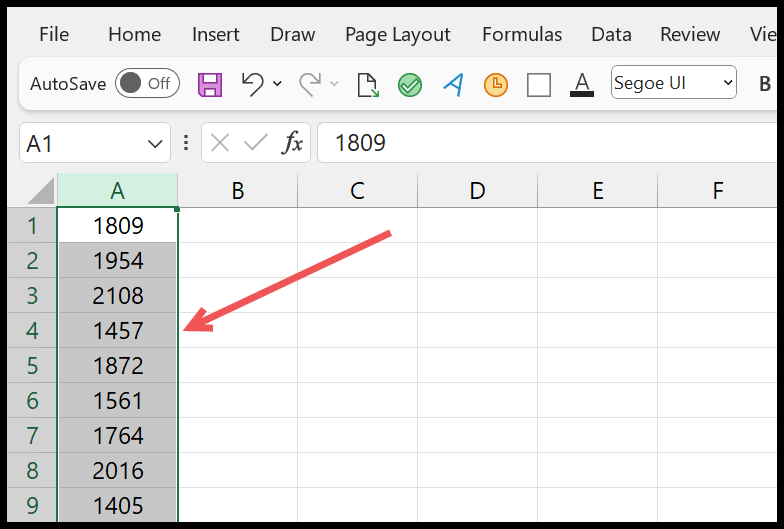
- Successivamente, vai alla scheda Home > Formattazione condizionale > Regola di evidenziazione cella > Maggiore di.
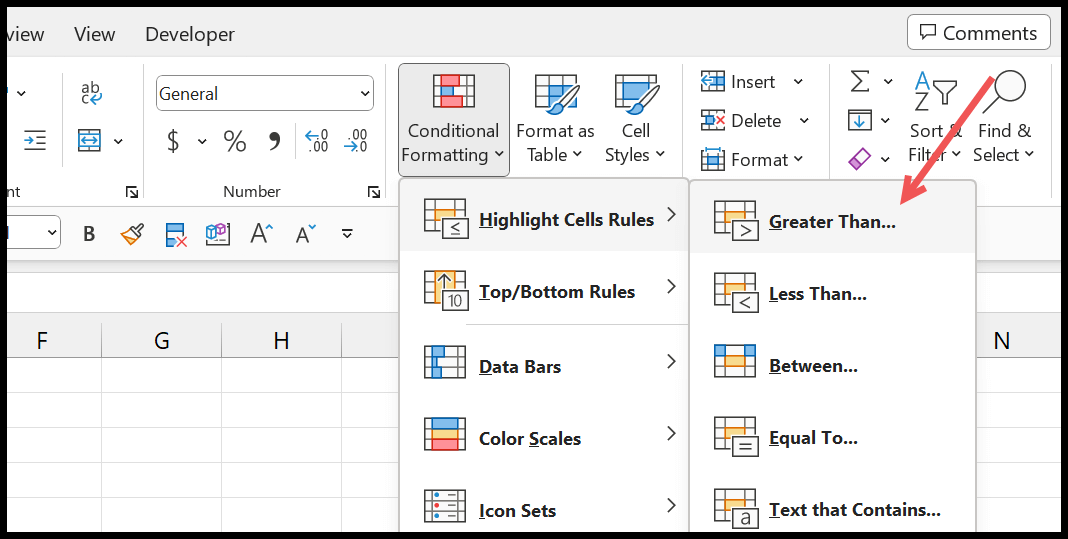
- Ora, nella finestra di dialogo Maggiore di, inserisci 1500 nella casella di input “Formato celle maggiori di” e seleziona il formato che desideri applicare alle celle il cui valore è maggiore di 1500.
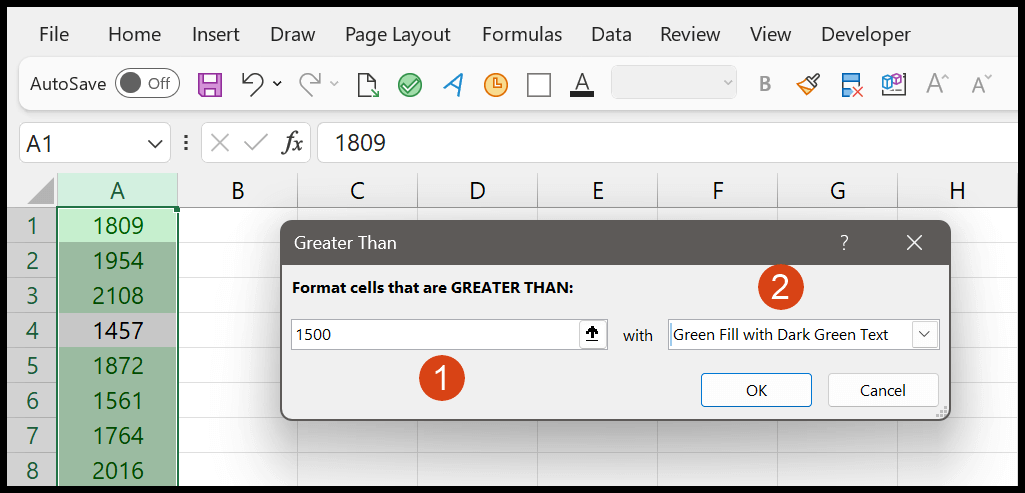
- Infine, fai clic su OK per applicare la formattazione all’intera colonna.
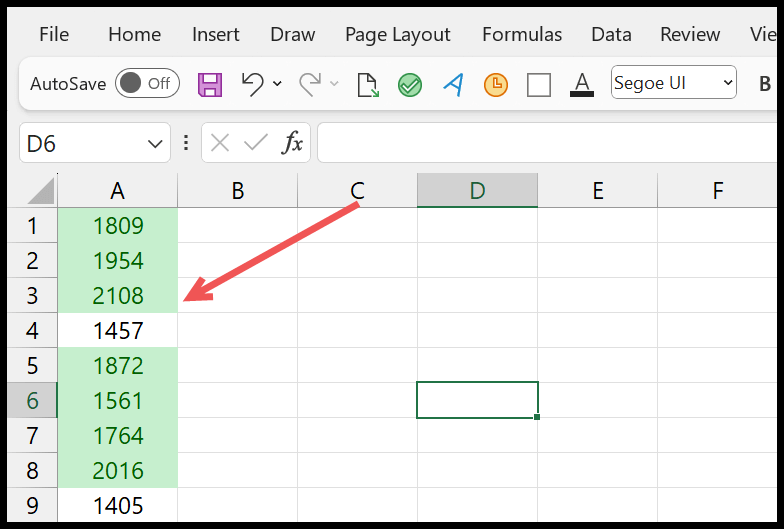
Ora qui la formattazione condizionale viene applicata all’intera colonna e quando si inserisce un nuovo valore alla fine, controlla anche se la condizione è che il valore sia maggiore di 1500 o meno.
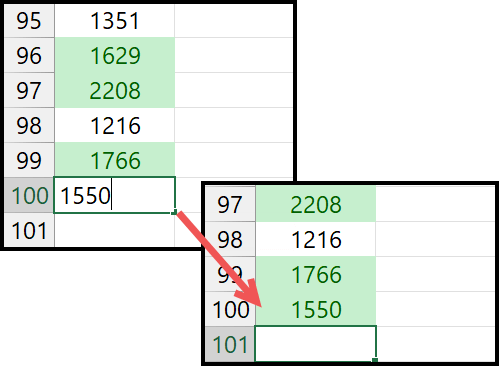
Utilizzo di una tabella anziché di un’intera colonna
Non ci sono problemi quando applichi la formattazione condizionale a un’intera colonna, ma se usi una tabella Excel (Ctrl + T per applicare) puoi renderla dinamica. Espanderà la formattazione condizionale una volta inserito un nuovo valore.
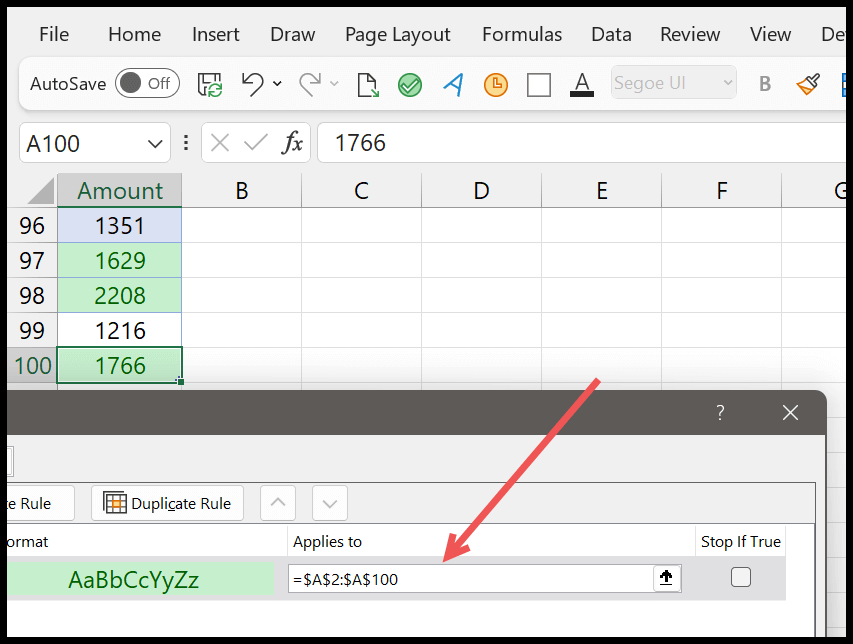
Nell’esempio precedente, la formattazione condizionale si applica solo all’intervallo A1:A100. Tuttavia, poiché abbiamo applicato la tabella Excel ai dati quando inserisci un nuovo valore per estendere l’intervallo di dati, ciò estende anche la formattazione condizionale.
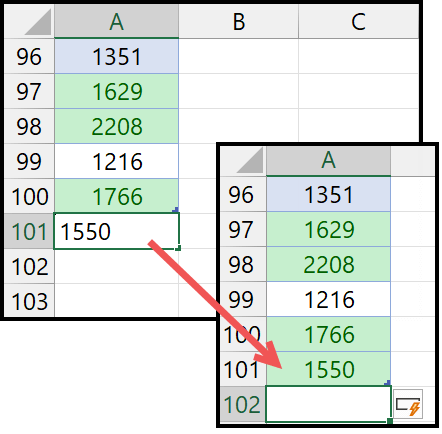
Entrambi i metodi funzionano molto bene; puoi scegliere quello che si adatta alle tue esigenze.
Applica la formattazione condizionale all’intera riga
Se desideri applicare la formattazione condizionale all’intera riga, puoi seguire gli stessi passaggi utilizzati nell’esempio sopra.
Tutti i passaggi sono uguali; devi prima selezionare l’intera riga e poi applicarvi la formattazione condizionale. E per selezionare un’intera riga, fai clic sull’intestazione della riga o utilizza la scorciatoia da tastiera Maiusc + Spazio.